Сите сме биле таму: Го приклучувате вашиот iPhone во вашиот компјутер за ажурирање до најновата верзија на iOS и на половина пат од процесот на ажурирање, се појавува порака за грешка во iTunes. Вашиот iPhone работеше совршено, но сега поврзете се со логото на iTunes е заглавено на екранот на вашиот iPhone и нема да исчезне. Се обидувате да ги ресетирате и вратите, но iTunes постојано ви дава пораки за грешки. „Мојот iPhone е edидан“, си помислувате.
Што е iPhone со бришење?
Да имате iPhoneидан iPhone значи дека софтверот на вашиот iPhone е расипан до точка што не може да се поправи, со што вашиот iPhone изгледа дека е скапа алуминиумска „тула“. За среќа, скоро е невозможно трајно brickидање на iPhone. Во оваа статија, ќе ви покажам како да го надминете iPhone-от со тули .
Како да го надминете iPhone-от со rickидање
Постојат само три вистински поправки за поправка на edидан iPhone: тешко ресетирање на вашиот iPhone, враќање на вашиот iPhone или DFU враќање на вашиот iPhone. Walkе ве прошетам како да ги направам сите три во пасусите подолу.
Белешка: Ако е можно, ве молиме направете резервна копија на вашиот iPhone пред да започнете со ова упатство. Има голема можност да изгубите податоци за време на овој процес, бидејќи iOS обично треба да се врати во фабричките поставки за да се поправи.
1. Тешко ресетирајте го вашиот iPhone
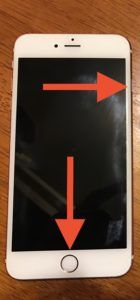
Првото нешто што треба да се обиде со цел да се расчисти со brickидан iPhone, е тешко ресетирање. За да го направите ова, само држете го вашиот копче за напојување (горно / странично копче) и Копче за почет (копче на дното на екранот) додека вашиот iPhone не се рестартира и логото на Apple не се појави на екранот.
За тешко ресетирање на iPhone 7 или 7 Plus, започнете со притискање и држење на копче за намалување на јачината на звукот и копче за напојување во исто време. Потоа, пуштете ги двете копчиња кога логото на Apple се појавува во центарот на екранот на вашиот iPhone. Немојте да се изненадите ако ви одземе 20 секунди!
нема услуга на iPhone 5
Откако ќе се рестартира вашиот телефон, тој ќе се врати назад во iOS или ќе се врати на екранот „приклучок на iTunes“. Ако повторно се појави логото за поврзување со iTunes, преминете на следниот чекор.
2. Вратете го вашиот iPhone со iTunes 
Кога iPhone го прикажува екранот „приклучок на iTunes“, тој е вклучен режим за обновување . Ако веќе сте направиле тешко ресетирање и вашиот iPhone сè уште го покажува логото за поврзување со iTunes, треба да го вклучите вашиот iPhone во вашиот Mac или компјутер и да започнете со процесот на враќање. Еве како:
јас кога гледам пајак
Брз збор за предупредување: Имајте предвид дека ако немате резервна копија на вашиот компјутер или на iCloud, вие волја губат податоци за време на овој процес.
За да го вратите вашиот iPhone:
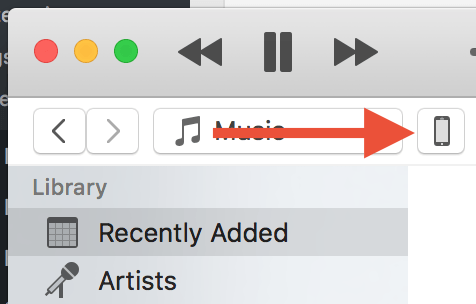
- Отворете iTunes на вашиот компјутер и кликнете на малото копче iPhone во горниот центар на iTunes.
- Кликнете на Врати копче од десната страна на екранот.
- Потврдете дека сакате да го направите во скокачки прозорец што се појавува.
- Почекајте околу 15 минути додека вашиот iPhone не се врати во фабричките поставки.
3. DFU Вратете го вашиот „размачкан“ iPhone
Ако се појави порака за грешка додека се обидувате да го вратите вашиот iPhone, следниот чекор во процесот на отстранување на брисеви од вашиот iPhone е DFU да го врати вашиот телефон. Враќањето на DFU е посебен вид на обновување на iPhone што ги брише поставките за софтвер и хардвер, давајќи му на вашиот iPhone „чиста плоча“.
Имајте предвид дека DFU со враќање на вашиот iPhone, како и стандардното враќање, ќе ги избрише сите содржини и поставки од вашиот уред. Ако немате резервна копија, дефинитивно ќе ги изгубите вашите податоци во овој момент. Добрата вест е дека реставрацијата на DFU скоро секогаш ќе го поправи edиданиот iPhone. За да извршите обновување на DFU, следете го упатството Payette Forward .
како да избришете анимација
Поправете го вашиот iPhone
Ако вашиот iPhone сè уште не се враќа, вашиот iPhone може да има хардверски проблем и треба да се поправи. Ако сакате да го внесете вашиот iPhone во Apple Store за проценка и поправка, проверете дали закажете Интернет пред да запрете. Доколку не сакате да одите во Apple Store, прочитајте ја мојата статија за најдобрите локални и онлајн опции за поправка на iPhone .
iPhone: Безцврстен
И таму го имате: како да го расклопите вашиот iPhone со brickидани тули. Во коментарите, кажете ни кое од овие решенија конечно го врати вашиот iPhone во живот. Ви благодариме за читањето!
